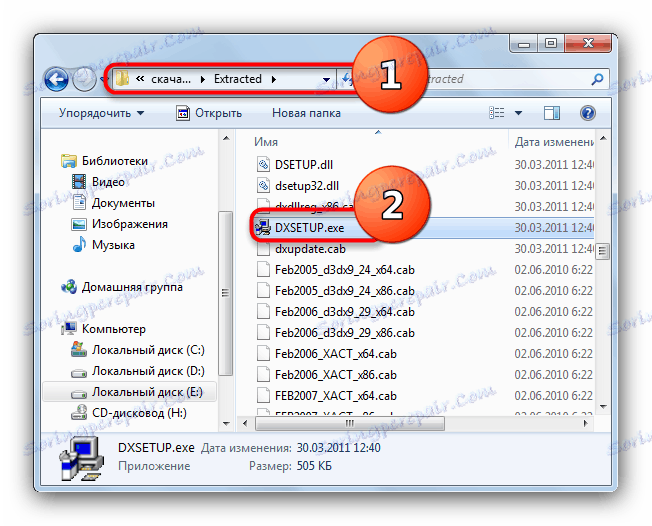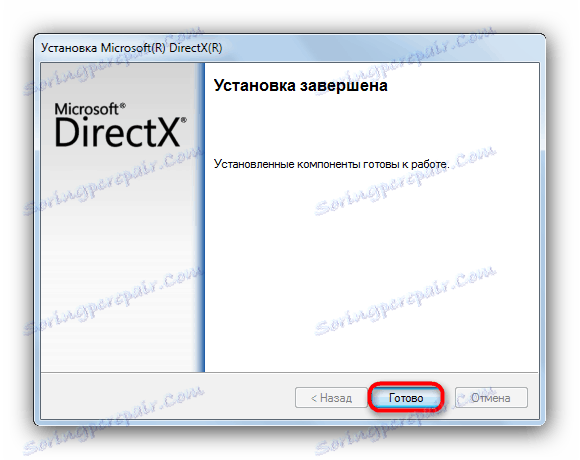Kako ispraviti pogrešku s datotekom dxgi.dll
Često postoji pogreška obrasca "Datoteka dxgi.dll nije pronađena" . Značenje i razlozi za ovu pogrešku ovise o verziji operativnog sustava instaliranog na računalu. Ako vidite takvu poruku na sustavu Windows XP - najvjerojatnije pokušavate pokrenuti igru koja zahtijeva DirectX 11, a ovaj OS ne podržava. Na sustavu Windows Vista i novije, ova pogreška znači da morate ažurirati nekoliko softverskih komponenti - upravljački program ili Izravni X ,
sadržaj
Metode za rješavanje problema dxgi.dll
Prije svega napomena - ova pogreška ne može biti osvojena u sustavu Windows XP, samo će instalirati noviju verziju sustava Windows pomoći! Ako ste se srušili na novim verzijama Redmondovog operacijskog sustava, pokušajte ažurirati DirectX, a ako to ne pomogne, onda upravljački program grafičke kartice.
Prva metoda: Instalirajte najnoviju verziju programa DirectX
Jedna od značajki najnovije verzije programa DirectX (u trenutku pisanja ovog članka DirectX 12) je nedostatak nekih knjižnica u paketu, uključujući dxgi.dll. Ne možete instalirati nestale putem standardnog web-instalatera, morate koristiti samostalni instalacijski program, vezu na koju je prikazano dolje.
Preuzmite Runtime za krajnje korisnike programa DirectX
- Nakon pokretanja samoraspakirajuće arhive najprije prihvatite licencni ugovor.
- U sljedećem prozoru odaberite mapu u kojoj će knjižnice i instalater biti raspakirane.
- Kada je proces raspakiravanja dovršen, otvorite "Explorer" i prijeđite u mapu u koju su izvučene datoteke postavljene.
![Odabir samostalnog DirectX instalacijskog programa za rješavanje problema dxgi.dll]()
Pronađite DXSETUP.exe datoteku unutar direktorija i pokrenite ga. - Prihvatite licencni ugovor i počnite instalirati komponentu klikom na "Dalje" .
- Ako nema neuspjeha, instalacijski će vas program uskoro obavijestiti o uspješnom završetku rada.
![Završetak instalacije programa DirectX za rješavanje problema s dxgi]()
Da biste popravili rezultat, ponovo pokrenite računalo.
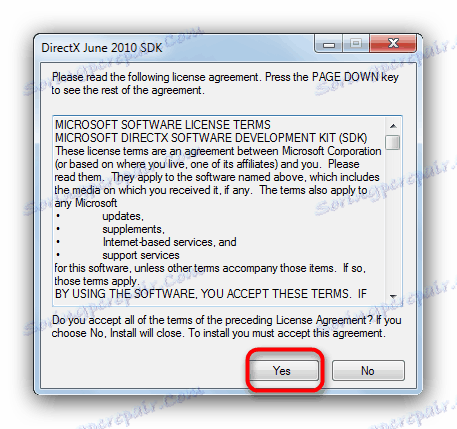
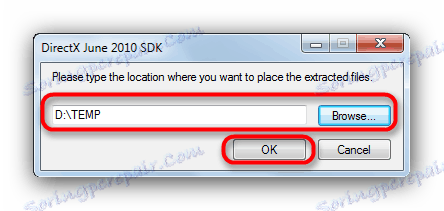
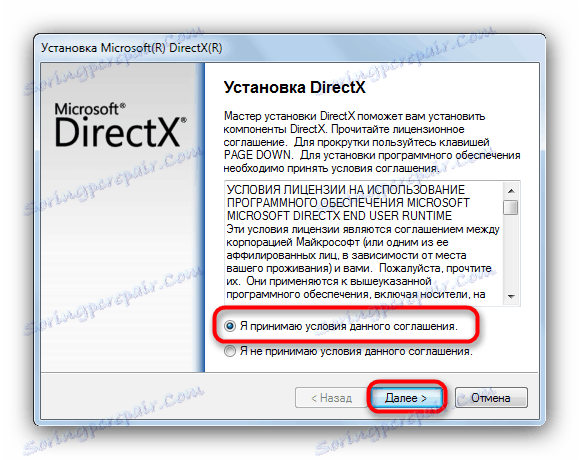
Za korisnike Windowsa 10. Nakon svakog ažuriranja sklopa OS, postupak instalacije za Runtime za krajnje korisnike programa DirectXX mora se ponoviti.
Ako vam ova metoda ne pomogne, idite na sljedeći.
Druga metoda: Instalirajte najnoviju verziju upravljačkog programa
Može se dogoditi da su sve DLL potrebne za pokretanje igre prisutne, ali pogreška je još uvijek prisutna. Činjenica je da su programeri upravljačkih programa za video karticu koju ste koristili vjerojatno napravili pogrešku u trenutnoj revizija softvera, tako da softver jednostavno ne može prepoznati knjižnice za DirectX. Takvi nedostaci brzo se ispravljaju, stoga je smisleno instalirati najnoviju inačicu vozača u ovom trenutku. U ekstremnim slučajevima možete isprobati i beta.
Najjednostavniji način ažuriranja aplikacije je korištenje posebnih aplikacija, upute za rad s kojima se opisuju na donjim linkovima.
Pročitajte više:
Instaliranje upravljačkih programa s NVIDIA GeForce Experience
Instaliranje upravljačkih programa putem AMD Radeon Software Crimson
Instaliranje upravljačkih programa putem AMD Catalyst Control Center
Te manipulacije pružaju mogućnost praktično zajamčenih problema u dxgi.dll knjižnici.